3 způsoby: Zálohování poznámek na iPhone a iPad
Aplikace Poznámky je jednou z nejpoužívanějších aplikací na iPhonech a iPadech – byla by opravdu škoda, kdybyste je náhodou ztratili, ať už kvůli tomu, že jste své zařízení špatně umístili nebo omylem smazali poznámky. Důrazně se doporučuje pravidelně exportovat poznámky na iPhone a iPad do jiného úložného prostoru.
V tomto článku ukážeme vaše 3 způsoby zálohování poznámek na iPhone a iPad. Je to opravdu jednoduché a snadné.
- Část 1: Jak selektivně zálohovat poznámky iPhone/iPad do PC nebo Mac
- Část 2: Jak zálohovat poznámky na iPhone a iPad přes iCloud
- Část 3: Jak zálohovat poznámky na iPhone a iPad na Google
Část 1: Jak selektivně zálohovat poznámky iPhone/iPad do PC nebo Mac
Uživatelé iPhonů a iPadů, kteří používají PC, by chápali boj se zálohováním čehokoli na svém PC. S pomocí Wondershare DrFoneTool – Záloha telefonu (iOS), budete moci přímo skenovat a zálohovat poznámky na iPhone a iPad v čitelném souboru HTML. Tuto zálohu můžete také provést pro zprávy iPhone, kontakty, fotografie, zprávy na Facebooku a mnoho dalších dat.

DrFoneTool – Záloha telefonu (iOS)
Zálohování poznámek na iPhone a iPad je flexibilní.
- Jedním kliknutím zálohujete celé zařízení iOS do počítače.
- Umožňuje zobrazit náhled a obnovit libovolnou položku ze zálohy do zařízení.
- Exportujte, co chcete ze zálohy do počítače.
- Během obnovy nedochází ke ztrátě dat na zařízeních.
- Selektivně zálohujte a obnovujte všechna data, která chcete.
- Plně podporuje iPhone X / 8 (Plus) / iPhone 7 (Plus) / iPhone 6s (Plus), iPhone SE a nejnovější iOS!

- Plně kompatibilní s Windows 10 nebo Mac 10.15.
Kroky k zálohování poznámek na iPhone a iPad pomocí DrFoneTool
Abychom vám pomohli začít se zálohováním vašeho zařízení, připravili jsme kroky, které musíte provést, abyste svá data exportovali.
Krok 1. Připojte iPhone nebo iPad k počítači
Připojte své zařízení a spusťte Wondershare DrFoneTool. Klikněte na možnost „Phone Backup“ z rozhraní DrFoneTool.
Poznámky: Pokud jste již dříve používali software k zálohování telefonu, klikněte na „Zobrazit předchozí záložní soubory >>“, abyste našli své předchozí záložní soubory.

Krok 2. Vyberte Typy souborů k zálohování
Software prohledá a zjistí typy souborů, které máte na svém zařízení. Vyberte ty, které chcete zálohovat, a kliknutím na „Zálohovat“ spusťte proces.

V závislosti na množství dat, která máte na svém iPhonu nebo iPadu, to bude trvat několik minut. Uvidíte seznam dat, která můžete zálohovat a exportovat, jako jsou fotografie a videa, zprávy a protokoly hovorů, kontakty, poznámky atd.

Krok 3. Tisk nebo export záložního souboru
Po výběru konkrétních souborů, které chcete, klikněte na ‘Exportovat do PC’ a uložte soubory do počítače. Po kliknutí na toto tlačítko můžete buď kliknout na „Exportovat pouze tento typ souboru“ nebo „Exportovat všechny vybrané typy souborů“. Poté můžete určit cílovou složku exportovaných souborů. Pokud si chcete tato zálohovaná data vytisknout přímo, stačí kliknout na tlačítko ‘Tiskárna’ v pravém horním rohu okna a provést to!

Poznámka: Je velmi pohodlné prohlížet a selektivně zálohovat poznámky na iPhone a iPad pomocí DrFoneTool. Pokud zvolíte iTunes nebo iCloud, nemůžete si prohlížet a selektivně zálohovat poznámky pro iPhone. Možná je pro vás dobrou volbou stáhnout si zdarma DrFoneTool, abyste svůj problém vyřešili!
Část 2: Jak zálohovat poznámky na iPhone a iPad přes iCloud
Co když chcete zálohovat poznámky na iPad, ale nemáte s sebou kabel USB? No, můžete to snadno udělat pomocí iCloud. Když chcete exportovat Poznámky na iPhonu a iPadu na server iCloud, ujistěte se, že má vaše zařízení dostatek baterie. Rovněž se doporučuje používat síť WiFi a ujistit se, že je k dispozici dostatek úložiště.
Poznámka: Aby to fungovalo, budete muset povolit synchronizaci iCloudu s Notes.
Kroky k zálohování poznámek na iPhone a iPad přes iCloud
1. Na iPhonu nebo iPadu přejděte na „Nastavení > iCloud“.
2. Klepnutím na ‘Storage & Backup > Backup Now’ zahájíte zálohování poznámek z vašeho iPhone nebo iPhone.
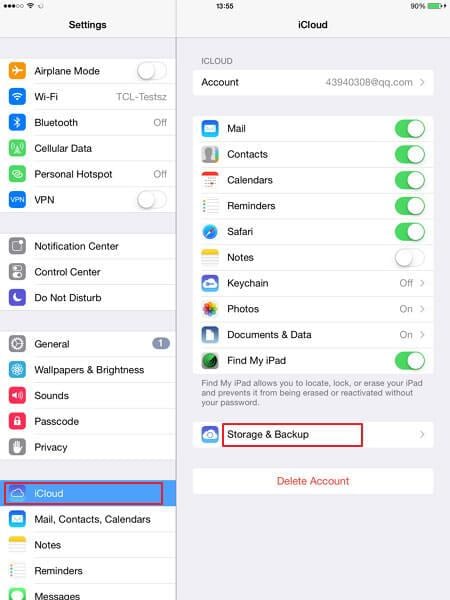
Poznámka: iCloud poskytuje pouze 5 GB bezplatného úložiště – pokud během procesu zálohování překročíte úložný prostor, budete si muset zakoupit další úložný prostor. Nebo to můžete zkusit opravit nedostatek místa na iPhone pro obnovení zálohy v jiném způsobu.
Část 3: Jak zálohovat poznámky na iPhone a iPad na Google
Pomocí Google Sync můžete synchronizovat svůj iPhone s e-maily, kalendáři a kontakty Google. Možná nevíte, že můžete synchronizovat svůj iPhone Poznámky s vaším účtem Gmail. Samozřejmě to můžete použít pouze v případě, že vaše zařízení používají iOS 4 a novější verze operačního systému.
Kroky k zálohování poznámek na iPhone a iPad do Googlu
1. Na svém zařízení přejděte na „Nastavení > Pošta, kontakty, kalendáře > Přidat účet“ a vyberte „Google“.
2. Vyplňte požadované údaje, např. jméno, úplnou e-mailovou adresu, heslo a popis. Zapněte synchronizaci pro „Poznámky“.
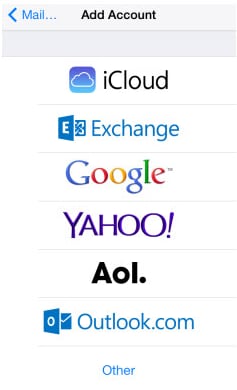
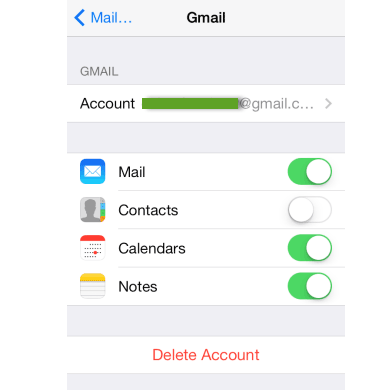
Vaše poznámky budou přeneseny na váš účet Gmail pod štítkem s názvem ‘Poznámky’. Mějte však na paměti, že se jedná o jednosměrnou synchronizaci. To jednoduše znamená, že poznámky můžete upravovat pouze ze svého iPhonu nebo iPadu. Poznámky upravené na vašem účtu Gmail nelze přenést zpět do iPhonu nebo iPadu.
Můžete si také přizpůsobit, aby se Poznámky mohly synchronizovat s více účty Gmail. Můžete to udělat i s jinými účty. Nastavení můžete nastavit pod ‘Účty’ v aplikaci ‘Poznámky’, kde si můžete vybrat synchronizaci všech poznámek s konkrétním účtem nebo jinou skupinou poznámek s konkrétním účtem.
Zálohování iPhonu a iPadu je v dnešní době mnohem snazší – vše, co musíte udělat, je najít a použít pro vás nejlepší a nejpohodlnější metodu. Tyto tři metody jsou pravděpodobně nejjednodušší a nejpohodlnější způsoby zálohování poznámek na iPhone a iPad. Doufáme, že vám tento článek pomohl zúžit, která metoda bude pro vás fungovat.
poslední články

